Aktualisiert am 2025-06-16
432 Aufrufe
5min Lesezeit
iPad-Nutzer profitieren seit iPadOS 16 oder neuer von der integrierten Wetter-App, die ihr Nutzungserlebnis verbessert. Wenn Sie iPad-Fans sind und den Standort der Wetter-App oder des Wetter-Widgets für Reisen oder Migrationen ändern möchten, aber keine Ahnung haben, lesen Sie weiter. Wir haben Ihnen gezeigt, wie Sie den Standort der Wetter-App/des Wetter-Widgets auf dem iPad ändern können, auch wenn der Standort falsch ist.
Teil 1. So ändern Sie den Standort des Wetter-Widgets auf dem iPad
Um den Standort des Wetter-Widgets an einen neuen gewünschten Ort zu ändern, befolgen Sie einfach die nachstehenden Schritte.
Schritt 1: Tippen Sie auf das „Wetter-Widget“ auf dem Startbildschirm Ihres iPad.
Schritt 2: Wählen “Wetter bearbeiten“.
Schritt 3: Tippen Sie auf die Standortkachel und geben Sie den gewünschten Standort ein.
Schritt 4: Tippen Sie auf eine beliebige leere Stelle auf dem Startbildschirm und Ihre Standortänderung wird gespeichert.
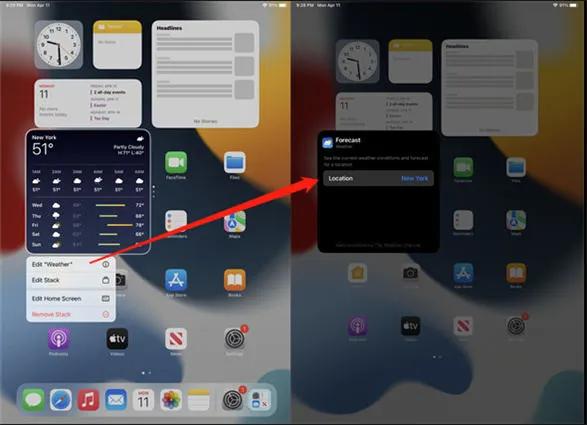
Teil 2: So ändern Sie den Standort der Wetter-App auf dem iPad
Wenn Sie der Wetter-App Zugriff auf Ihren iPad-Standort gewährt haben, aktualisiert sie das Wetter automatisch basierend auf Ihrem aktuellen Standort und priorisiert es in der Wetterliste. Falls die Wetter-App Ihren Standort nicht verwenden kann, können Sie den Standort mit den folgenden Schritten ändern.
Schritt 1:Öffnen Sie dasWetterApp auf Ihrem iPad
Schritt 2:Tippen Sie auf dasSpeisekarteSymbol in der oberen linken Ecke der App-Oberfläche.
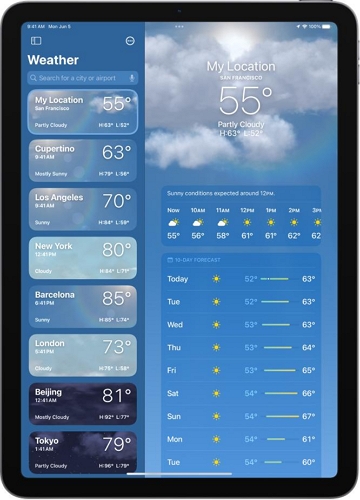
Schritt 3:Suchen Sie Ihr Ziel und wählen Sie es aus. Tippen Sie dann auf hinzufügen um den Ort in Ihre Wetterliste einzufügen.
Schritt 4: Wischen Sie die Stadt, deren Wetter Sie nicht mehr benötigen, nach links und die entsprechenden Wetterinfos werden gelöscht.
Teil 3: So beheben Sie einen falschen Wetterstandort auf dem iPad
Manchmal ist die Wetter-App Ihres iPads fehlerhaft und zeigt das Wetter Ihres aktuellen Standorts nicht korrekt an. Um den falschen iPad-Wetterstandort zu beheben, finden Sie hier einige schnelle Lösungen und eine ultimative Lösung.
Lösung 1: Sicherstellen, dass die Netzwerkverbindung funktioniert
Überprüfen Sie, ob Ihr iPad mit einer funktionierenden Internetverbindung verbunden ist. Wenn ja, versuchen Sie, das Netzwerk zu aktualisieren, indem Sie den Flugmodus aktivieren und anschließend wieder deaktivieren.
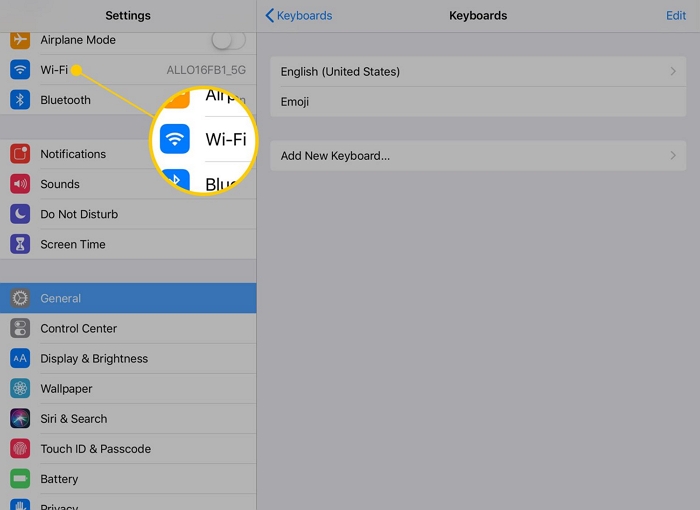
Lösung 2: Stellen Sie sicher, dass die Ortungsdienste auf Ihrem iPad aktiviert sind
Möglicherweise haben Sie die Ortungsdienste versehentlich deaktiviert, sodass die Wetter-App nicht die aktuellsten Wetterinformationen basierend auf Ihrem Echtzeitstandort abrufen kann. Gehen Sie dazu einfach zu Einstellungen > Datenschutz & Sicherheit > Ortungsdienste und aktivieren Sie die Ortungsdienste.
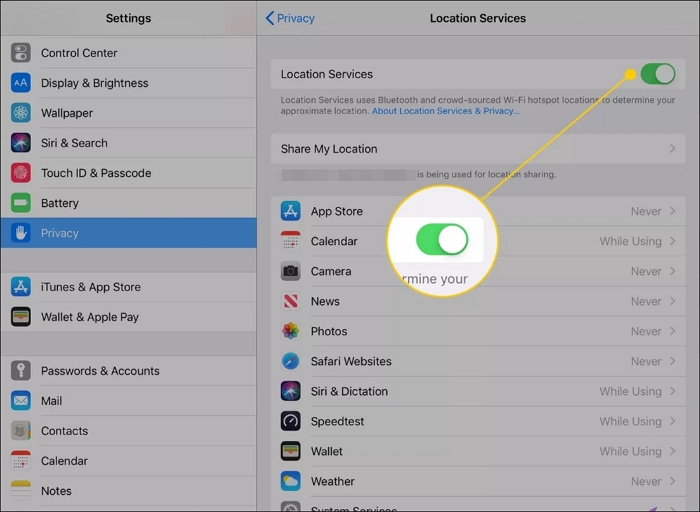
Lösung 3: Stellen Sie sicher, dass die Wetter-App auf Ihrem iPad auf Ihren Standort zugreifen kann
Stellen Sie sicher, dass Sie der Wetter-App die Berechtigung zum Zugriff auf Ihren Standort erteilt haben. Dies ist erforderlich, wenn die App die Temperatur oder Windgeschwindigkeit usw. in Ihrer aktuellen Umgebung anzeigen soll.
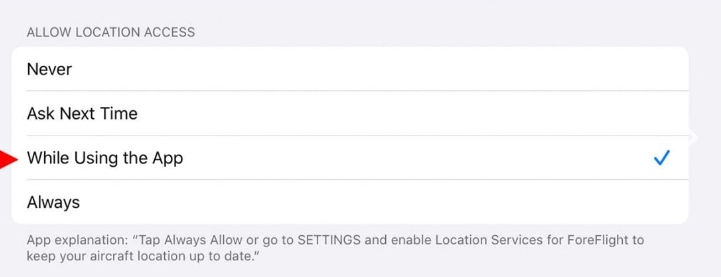
Lösung 4: iPad neu starten
Ein Neustart Ihres iPads kann kleinere Softwareprobleme beheben, beispielsweise die falsche Wetterlage. Übersehen Sie die Lösung nicht, denn manchmal funktioniert sie tatsächlich.
Ultimative Lösung: Wetterstandort mit iWhere Location Changer ändern
Keiner der oben beschriebenen Schritte hat Ihnen geholfen, den falschen Wetterstandort auf Ihrem iPad zu korrigieren? In diesem Fall empfehlen wir Ihnen, den Wetterstandort mithilfe einer Drittanbieter-App wie iWhere Standortwechsler. iWhere kann den iPad-Standort auf einen beliebigen Ort ändern, der von allen installierten Apps, einschließlich der Wetter-App, erkannt wird.
Hauptmerkmale:
- Benutzer können ihren Standort in jedem Teil der Welt vortäuschen, ohne verfolgt zu werden.
- Bieten Sie Joystick und Multi-Mode, die GPS-Bewegungen auf Pfaden effektiv stimulieren.
- Funktioniert perfekt mit standortbasierten Apps wie Wetter-Widgets und AR-Videospielen wie Pokémon Go und Find My.
- Sehr kompatibel mit iPad und iPhone.
Wetterstandort auf dem iPad ändern mit iWhere
Schritt 1: Laden Sie die Anwendung auf Ihren Computer herunter, installieren und starten Sie sie.
Schritt 2: Klicken Sie auf „Start„. Verbinden Sie das iPad über ein USB-Kabel mit dem PC.

Schritt 3: Wählen Sie die“Standort ändern“Option.

Schritt 4: Wählen Sie den Standort aus, für den Sie das Wetter abrufen möchten, und klicken Sie auf Standort ändern. Die standortbasierten Apps wie die Wetter-App auf Ihrem iPad werden sofort auf den angegebenen Standort aktualisiert.

Bonus-Tipp: So fügen Sie dem iPad-Bildschirm ein Wetter-Widget hinzu
Das Hinzufügen eines Wetter-Widgets ist sehr wichtig, wenn Sie die aktuellen Wetterbedingungen Ihrer Region direkt vom Startbildschirm Ihres iPads aus überprüfen möchten. Darüber hinaus erleichtert es Ihnen den schnellen Zugriff auf die Wetter-App, wenn Sie möchten Ändern Sie den Wetterstandort auf Ihrem iPad.
Befolgen Sie diese einfachen Schritte, um Ihrem iPad-Bildschirm ein Wetter-Widget hinzuzufügen:
Schritt 1: Tippen Sie lange auf einen beliebigen leeren Bereich auf dem Startbildschirm Ihres iPad.
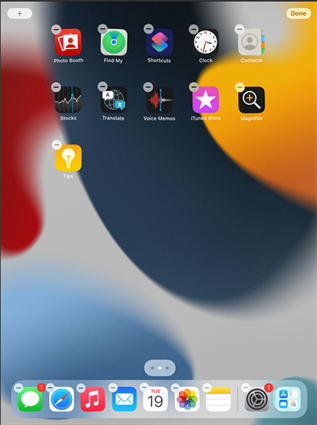
Schritt 2: Tippen Sie auf „+“, um auf die Widget-Galerie zuzugreifen.
Schritt 3: Scrollen Sie nach unten, um „Wetter“ auszuwählen.
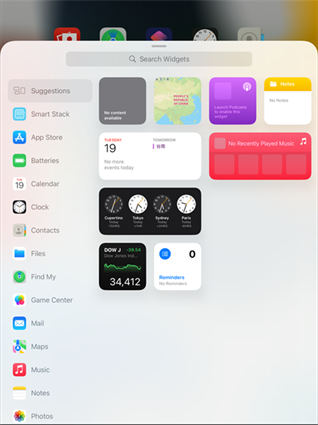
Schritt 4: Wischen Sie nach links und rechts, um die verschiedenen verfügbaren Größen anzuzeigen.
Schritt 5: Klicken Sie auf „Widget hinzufügen“, um die gewünschte Größe hinzuzufügen.
Schritt 6: Tippen Sie auf „Fertig“ und das Wetter-Widget wurde nun erfolgreich hinzugefügt.
Abschluss
Insgesamt hoffen wir, dass unser Leitfaden zur Wetterstandort auf dem iPad ändern hat dir geholfen. Wenn sich der falsche Wetterstandort jedoch nicht mit den Schnellmethoden auf den richtigen ändern lässt, sei nicht traurig. iWo hilft Ihnen dabei und kann den Speicherort Ihrer iPad-Apps mit einem Klick ändern.
